XEROX 240, 250 User Manual [ru]

Краткое руководство
DocuColor 240/250
701P46833
2007
Microsoft, MS-DOS, Windows, Windows NT, Microsoft Network и Windows Server
являются торговыми марками или зарегистрированными торговыми марками
Microsoft Corporation в США и/или в других странах.
Novell, NetWare, IntranetWare и NDS являются зарегистрированными торговыми марками Novell, Inc. в США и в других странах.
Adobe, Acrobat, PostScript, PostScript3 и логотип PostScript являются торговыми марками Adobe Systems Incorporated.
Apple, AppleTalk, EtherTalk, LocalTalk, Macintosh, MacOS и TrueType являются торговыми марками Apple Computer, Inc., зарегистрированными в США и в других странах.
HP, HPGL, HPGL/2 и HP-UX являются зарегистрированными торговыми марками
Hewlett-Packard Corporation.
Все названия продуктов являются торговыми марками или зарегистрированными торговыми марками соответствующих владельцев.
Хранящиеся на жестком диске аппарата данные могут быть утрачены в случае возникновения неисправности жесткого диска. Компания Xerox не несет никакой ответственности за любой прямой и косвенный ущерб, возникающий или вызванный подобной утратой данных. Компания Xerox не несет никакой ответственности за любые неполадки, связанные с вредоносным действием компьютерных вирусов или компьютерных хакеров.
(1) Это руководство защищено соглашением об авторских правах, все права защищены. Согласно законам об авторском праве это руководство запрещено копировать или изменять целиком или частично, не получив на это письменное разрешение от издателя. (2) Части этого руководства могут быть изменены без предварительного уведомления. (3) Мы признательны за любые комментарии о непонятных местах, ошибках, пропусках и пропущенных страницах. (4) Не выполняйте на аппарате процедуры, не описанные в этом руководстве. Выполнение несанкционированных операций может привести к отказам оборудования и несчастным случаям.
Компания Xerox не несет никакой ответственности за любые проблемы, связанные с несанкционированным использованием оборудования.
Экспорт данного аппарата строго контролируется согласно законам международной торговли Японии и/или правилам экспортного контроля США.
Xerox и Ethernet являются зарегистрированными торговыми марками.
ПРИМЕЧАНИЕ: СИНИЙ заголовок обозначает информацию для администратора, ЗЕЛЕНЫЙ - для конечных пользователей, а КРАСНЫЙ означает, что необходимо выполнить обслуживание аппарата. В зависимости от конфигурации аппарата вид некоторых экранов интерфейса пользователя может отличаться.

Содержание
Панель управления |
3 |
Загрузка бумаги и др. материалов |
5 |
Создание брошюры |
11 |
Загрузка бумаги в обходной лоток |
15 |
Настройка аудитрона |
19 |
Обзор меню администратора системы |
23 |
Замена тонер-картриджей |
29 |
DocuColor 240/250 |
Краткое руководство |
DocuColor 240/250 |

Панель управления
Все режимы
|
|
Язык |
Копия |
Сетевое |
Меню |
|
сканирова |
настройки |
|
|
|
Сохранение |
|
|
программиров |
|
|
ания |
|
|
1.Сенсорный экран
Сенсорный экран позволяет выбирать режимы программирования аппарата. На нем также отображаются процедуры устранения неисправностей и информация об аппарате общего характера.
2.КопияОткрывает доступ к окнам копирования.
3.Статус работы
При нажатии этой кнопки на сенсорный экран выводится информация о ходе выполнения задания.
4.Статус машины
При нажатии этой кнопки на сенсорный экран выводится информация о текущем состоянии аппарата.
DocuColor 240/250 |
Краткое руководство |
DocuColor 240/250 |

Панель управления
5.Вход/Выход из системы
Эта кнопка обеспечивает доступ по паролю к меню Системный администратор, используемому для корректировки настроек аппарата, используемых по умолчанию.
6.Обзор
Открывает доступ к окну Обзор. B этом окне вы можете проверить список состояния функций копирования и сканирования, настройки которыx были изменены от настроек по умолчанию.
7.Экономия энергии
Ваш аппарат имеет режимы экономии энергии, которые существенно снижают энергопотребление во время простоя аппарата. Когда аппарат находится в режиме экономии энергии, ropит индикатор экономии энергии.
Очистить все
8.При однократном нажатии этой кнопки восстанавливаются исходные значения по умолчанию и выводится первый экран текущего режима. При двукратном нажатии этой кнопки восстанавливаются исходные значения по умолчанию для всех функций аппарата.
9.Прерывание
Временное прерывание текущего задания для выполнения более приоритетного.
10.Стоп
При нажатии этой кнопки выполнение текущего задания временно прерывается. Потом следует запрос подтверждения отмены или возобновления выполнения задания.
11.Старт
При помощи этой кнопки осуществляется запуск задания.
12.Кнопка # (решетка)
Указывает набираемый символ или обозначает группунабираемых чисел.
13.Стереть
При помощи этой кнопки можно удалять числовые значения или последнюю введенную цифру.
14.Все режимы
Открывает доступ к окну Все режимы, где можно выбрать различные функции (копирование, сканирование и т.д).
DocuColor 240/250 |
Краткое руководство |
DocuColor 240/250 |

Загрузка бумаги и др. материалов
Окно Параметры лотка можно вызвать любым из трех способов:
1.При закрывании лотка на экране возникает окно Параметры лотка, позволяя изменить тип и формат бумаги в лотке. Эта функция должна быть включена системным администратором.
2.Нажмите кнопку Меню настройки в окне Все режимы. Затем нажмите кнопку Параметры лотка. Выберите на сенсорном экране соответствующий лоток, затем нажмите кнопку Изменить настройки.
3.Вызовите меню администратора системы. Нажмите Установки системы/Общие настройки. Нажмите кнопку Настройки лотка, затем нажмите кнопку Параметры лотка. Выберите на сенсорном экране соответствующий лоток, затем нажмите кнопку Изменить настройки.
Лоток 1 |
Отменить |
Сохранить |
|
||
Формат бумаги |
|
|
8.5 x 11" |
|
|
Автоопред. форм. |
Автовыб. бум. по цв. |
|
|
реж. печати |
|
Тип бумаги |
|
Все цвета копии |
Обычные |
|
|
DocuColor 240/250 |
Краткое руководство |
DocuColor 240/250 |

Загрузка бумаги и др. материалов
Экран Параметры лотка позволяет вам выбрать конкретный лоток и изменить настройки для этого лотка - после того, как вы выберите лоток и нажмете кнопку Изменить настройки, вы можете изменить опции Формат бумаги, Тип бумаги и Автовыбор бумаги по цветовому режиму.
|
|
|
|
|
|
|
Параметры лотка |
|
|
Закрыть |
|
||
|
|
|
|
|
|
|
|
|
|
|
|
|
|
|
Пункты |
Текущие настройки |
|
|
||
|
|
|
|
|
|
|
|
Лоток 1 |
Автоопред. форм. Обычные |
|
|
||
|
|
|
|
|
|
|
|
|
|
|
|
|
|
|
Лоток 2 |
Автоопред. форм. Обычные |
|
|
||
|
|
|
|
|
|
|
|
|
|
|
|
|
|
|
Лоток 3 |
Автоопред. форм. Обычные |
|
|
||
|
|
|
|
|
|
|
|
|
|
|
|
|
|
|
Лоток 4 |
Автоопред. форм. Обычные |
|
|
||
|
|
|
|
|
|
|
|
|
|
|
|
|
|
|
Лоток 5 |
Автоопред. форм. |
Обычные |
|
|
|
|
|
|
|
|||
|
|
Изменить |
|
|||
|
|
|
|
|
|
|
|
|
|
|
|
|
|
|
Лоток 6 |
Автоопред. форм. |
Обычные |
|
параметры |
|
|
|
|
|
|||
|
|
|
|
|
|
|
|
|
|
|
|
|
|
DocuColor 240/250 |
Краткое руководство |
DocuColor 240/250 |

Загрузка бумаги и др. материалов
Окно Тип бумаги позволяет вам выбрать тип бумаги (плотная, прозрачная пленка, с выступами, перфорированная и т.д.) из списка доступных типов бумаги. Окно Тип бумаги может также позволить указать цвет загруженной в лоток бумаги, если эту функцию включил системный администратор.
|
Лоток 1 — Тип бумаги |
Отменить |
Сохранить |
|
|
|
|
||
|
|
|
|
|
|
Тип бумаги |
|
|
|
|
|
|
|
|
|
Обычная (64-105 г/м) |
|
|
|
|
|
|
|
|
|
|
|
|
|
|
Переработанная (64-104 г/м) |
|
Страница |
|
Прозрачные пленки
1/2
Плотная 1 (105-176 г/м)
Плотная 2
Плотная 1 (сторона 2)
Плотная 2 (сторона 2)
Наклейки 1 (105-176 г/м)
Наклейки 2
Обычная (стор. 2)
DocuColor 240/250 |
Краткое руководство |
DocuColor 240/250 |
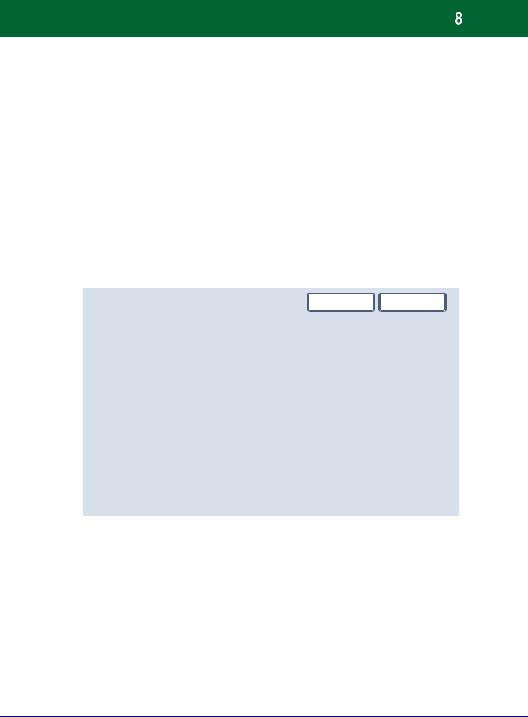
Загрузка бумаги и др. материалов
Окно Формат бумаги позволяет указать формат бумаги, загруженной в лоток.
Опция Автоопределение формата позволяет аппарату автоматически определять загруженные в лоток стандартные форматы бумаги.
Лоток 1 — Формат бумаги |
Отменить |
Сохранить |
|
|
|
|
|
|
 Автоопред. форм.
Автоопред. форм.
 Настраив. размер
Настраив. размер
DocuColor 240/250 |
Краткое руководство |
DocuColor 240/250 |
